티스토리 뷰
안녕하세요. 코코입니다. 이번 정보 포스팅에서는 핸드폰 바이러스 검사, V3 모바일 시큐리티 앱으로 관리하는 방법을 살펴보고자 합니다. 스마트폰을 사용하다 보면 종종 특정한 상황이 생겨 apk를 받는 경우 또는 필요한 앱을 설치하여 사용하거나 어플리케이션 안에서 파일을 내려받아 사용했던 일이 있을 것 같아요.

문제를 만드는 직접적 원인이라고 할 순 없으나 조금 더 정확하게 살펴보지 않고서 확실하다고 보기 어려운 곳에 접속해서 파일을 내려받는 일이 생기면 사용하는 휴대폰에 바이러스가 침투하므로 정상적으로 작동하는 것을 방해할 수 있지요.
설치까지는 아니더라도 실수로 누르게 만든 덫에 걸리는 바람에 생각조차 하지 않았는데 악성코드가 침투하는 문제가 발생하기도 합니다. 바이러스가 침투했다는 걸 시간이 조금 지난 뒤에 알게 되어 삭제하려고 조치를 취해보지만 삭제가 안 되어 더 이상 좋은 방법이 떠오르질 않아 그저 멍하게 있는 분들이 계실 것 같아요.
이렇게 불상사가 일어났을 경우엔 백신으로 정밀 검사를 통해 문제점을 찾고 불필요한 것을 없애는 것이 좋을 거예요. V3 모바일 시큐리티 앱을 사용하여 검사를 받으면 휴대폰에 좋지 않은 영향을 주는 바이러스를 찾아 치료할 수 있을 테니 여유가 있을 때 앱을 활용하여 문제를 파악하고 관리하는 것이 좋을 것 같아요.
스마트폰을 처음 사용하게 된 분들은 기기를 다루는 것이 서툴러 이런저런 다양한 기능을 활용하다가 문제를 일으키게 되기도 할 텐데요. 처음 사용하는 초보 분들은 이럴 때 어떻게 해야 문제를 빠르게 제거할 수 있는지 잘 몰라 불안하실 것 같아요.
예기치 못한 문제가 발생하여 평소처럼 스마트폰을 사용하기 어려운 분들에게 도움을 드리고자 이번 포스팅에서 바이러스 및 휴대폰에 좋지 않은 문제점을 찾아 깔끔하게 정리하는 방법을 안내해드리도록 할게요.
어떻게 해야 하는지 궁금한 분들은 아래 정리한 내용을 살펴보시고 순서대로 따라하셔서 문제점을 찾아 해결해 보시면 좋겠습니다. 문제를 해결하기 위해 먼저 스토어 앱에 들어가셔서 V3 Mobile Security를 찾아 설치 후 앱을 실행해 주세요.
어플리케이션을 실행하면 AhnLab V3가 기기를 안전하게 보호하기 위해 다음 앱 권한들에 대한 사용자의 허용이 필요하다는 설명이 나올 거예요. 아래 이미지와 같이 내용을 살펴보신 후에 핸드폰 바이러스 검사를 하기 위해 [권한 허용하기]를 누릅니다. 이어서 기기의 사진, 미디어, 파일에 액세스할 수 있도록 허용을 선택해 주세요.

그런 다음 아래 이미지에 나와 있듯이 설치한 어플 또는 저장한 파일의 악성코드를 탐지하여 기기 안에 침투하려고 하는 바이러스에 빠르고 정확하게 대응 가능하도록 사용 약관에 동의합니다 부분에 체크를 하고 [시작하기]를 눌러줍니다.
그러면 보안 점검 단계가 나올 거예요. 이 단계에서 스마트폰에 설치한 앱, 파일 및 폴더, 불필요한 앱, 클라우드 검사를 진행할 수 있어요. 검사가 필요한 대상에 체크 하시고 [검사하기]를 선택합니다.

이어서 검사가 시작되면 화면이 보안 점검 실행 화면으로 바뀌는 것을 볼 수 있을 거예요. 이 과정에서 보안 위협 검사 중이라는 표시가 나타나며 휴대폰에 설치한 여러 가지 어플리케이션 검사가 진행될 거예요.
여러분들에게 정보를 알려드리는 코코는 모든 항목을 선택하고 검사를 진행해주었어요. 검사를 하는 생각보다 시간이 많이 걸리지 않았어요. 악성코드를 탐지하기 위해 점검할 때 검사하는 파일 및 폴더는 기기의 환경에 따라 시간이 오래 걸릴 수도 있다고 합니다. 바쁘지 않고 시간이 있어 여유가 있을 때 살펴보시는 게 좋을 것 같네요.

필요한 검사가 모두 끝나면 문제가 없을 때 새로운 보안 위협 요소가 없음으로 나타날 거예요. 좋지 않은 영향을 미치는 문제가 있는 분들은 감염 수와 검사 수 등 보안 위협 요소를 발견했다는 결과가 나오는 것을 볼 수 있을 겁니다.
불필요한 요소를 발견했을 경우 곧바로 삭제할 수 있는 과정이 나올 테니 안내되어 있는 버튼을 눌러 불필요한 요소를 지우고 정리를 해나가시면 될 거예요.
이후에 클리너로 데이터정리, 부스터로 속도향상, 악성 및 QR코드 검사 등 추가 작업을 진행할 수 있는 화면으로 바뀔 거예요. 이 과정에서 필요하다고 생각되는 부분들을 찾아 관리하시면 되겠습니다.
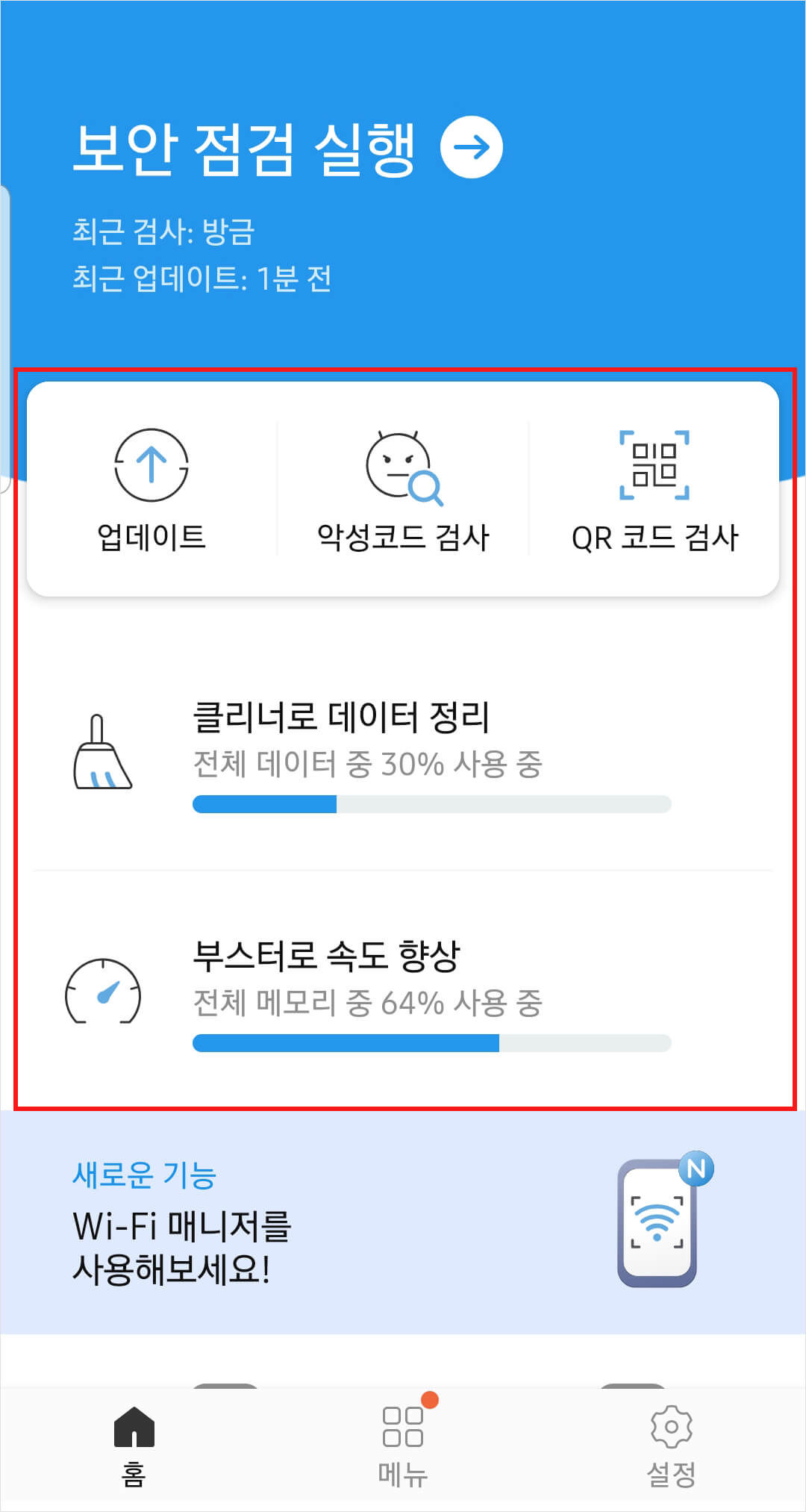
이번 시간에 알려드린 방법을 놓치지 말고 순서대로 잘 따라하셔서 필요한 작업을 진행하신 후에 보다 안전하고 편안한 스마트폰 사용하시길 바랄게요.
휴대폰에 문제가 생겨 사용하는 데 불편함을 느끼고 있는 분이 주변에 있다면 오늘 알려드린 방법을 안내해드려 문제를 일으키는 원인을 찾아 해결하는 데 도움을 드려도 좋을 것 같습니다.
코코의 블로그에 있는 정보글 내용을 참고하는 것은 괜찮으나 허락없는 포스팅의 무단 전재와 복사, 배포는 하지 말아주셨으면 해요.
이상으로 핸드폰 바이러스 검사, V3 모바일 시큐리티 앱으로 관리하는 방법을 정리한 정보 포스팅을 마칩니다. 도움이 되는 글이었다면 공감♥ 부탁드려요.
'정보나눔' 카테고리의 다른 글
| 다음 고객센터 전화번호, 문의 및 상담 가능한 연락처입니다 (0) | 2021.11.20 |
|---|---|
| 스카이라이프 신호미약, 일시적 문제 또는 불량 해결 방법 (0) | 2021.11.19 |
| 농협 체크카드 재발급, 유효기간 만료 후 갱신발급 신청하는 법 참고하시면 좋겠습니다 (0) | 2021.11.19 |
| 네이버 메일 발송취소 방법, 이렇게 해서 지웠습니다 (0) | 2021.11.19 |
| 유튜브 업데이트 오류, 제대로 열리지 않을 때 해결하는 법 (0) | 2021.11.18 |